Como dividir arquivo WMV

By Olga Krovyakova - March, 26 2019
SolveigMM Video Splitter, produto da empresa Solveig Multimedia, permite que pessoas interessadas em processamento de vídeo cortem, recortem e dividam arquivos com diversos conteúdos de áudio e vídeo (AVI, WMV, ASF, MPEG-2, WMA, MP3). Você pode usar SolveigMM Video Splitter para diferentes finalidades. Por exemplo, para cortar vários fragmentos com comerciais por passagem.
Este guia explica como dividir seu arquivo WMV com SolveigMM Video Splitter (WMV Splitter) em alguns minutos sem degradação da qualidade de vídeo/áudio. No nosso exemplo iremos dividir a parte central do filme.
EXPERIMENTE o divisor de vídeo GRATUITAMENTE
1. Primeiramente é necessário selecionar o arquivo a ser dividido. Para abrir um arquivo clique no botão mostrado em Figura 1. Você também pode usar o comando Abrir arquivo de mídia no menu Arquivo .
2. Selecione o arquivo desejado clicando com o botão esquerdo do mouse no nome do arquivo.
3. Clique no botão para abrir o arquivo selecionado.
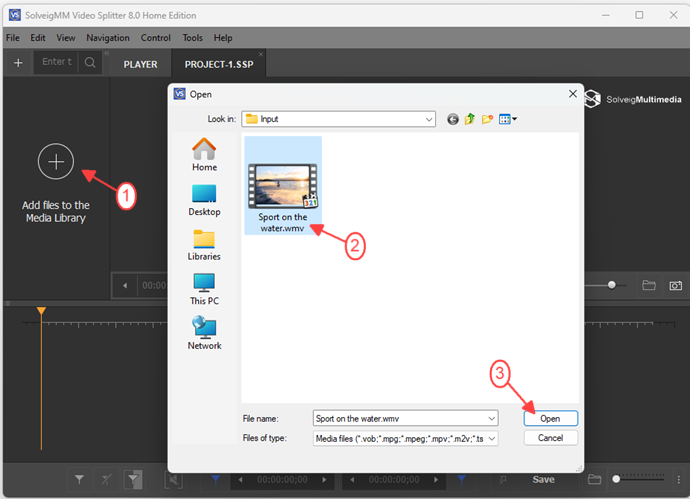
Figura 1
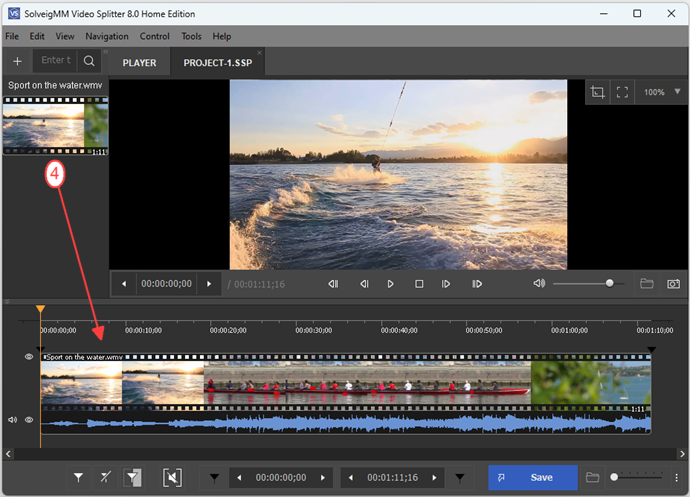
Figura 2
4. Encontre o início do fragmento do filme que deseja dividir movendo o controle deslizante de vídeo de um lugar para outro.
5. Clique no botão Adicionar marcador . Você também pode adicionar o marcador selecionando o comando Definir Novo Marcador do menu contextual mostrado em Figura 3, ou utilizando a tecla [M] .
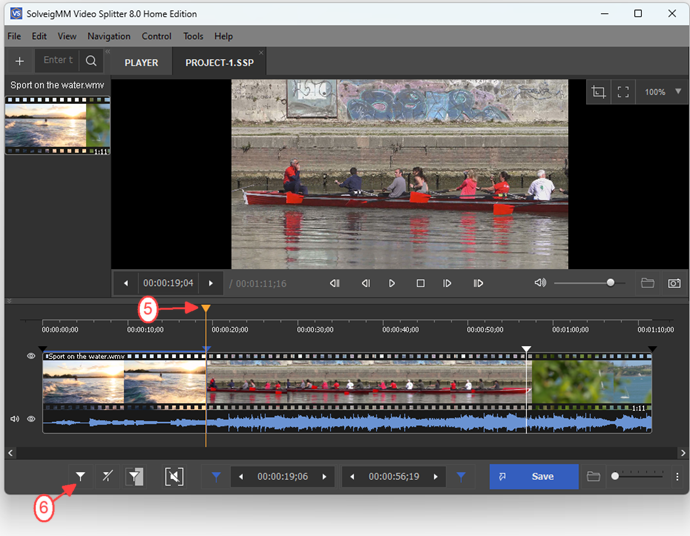
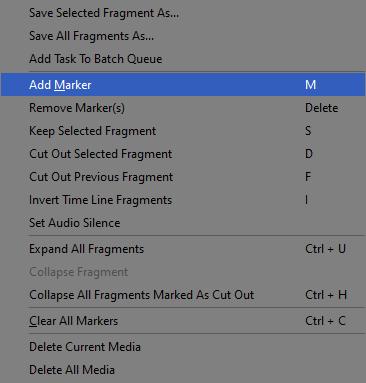
Figura 3
6. Encontre o final do fragmento a ser dividido e adicione o marcador. Então na Figura 2 você pode ver três fragmentos do filme.
7. Se quiser dividir a parte central do filme, clique com o botão esquerdo do mouse no fragmento final. O fragmento selecionado será marcado com a cor laranja.
8. Clique no botão para cortar o fragmento selecionado. Você também pode cortar o fragmento selecionando o comando Cortar fragmento selecionado do menu contextual ou usando a tecla [D] . O fragmento será marcado com a cor branca.
9. Selecione o primeiro fragmento com o botão esquerdo do mouse e recorte-o utilizando o botão do painel ou o Cut Off Selected Fragment do menu contextual (Figura 3).
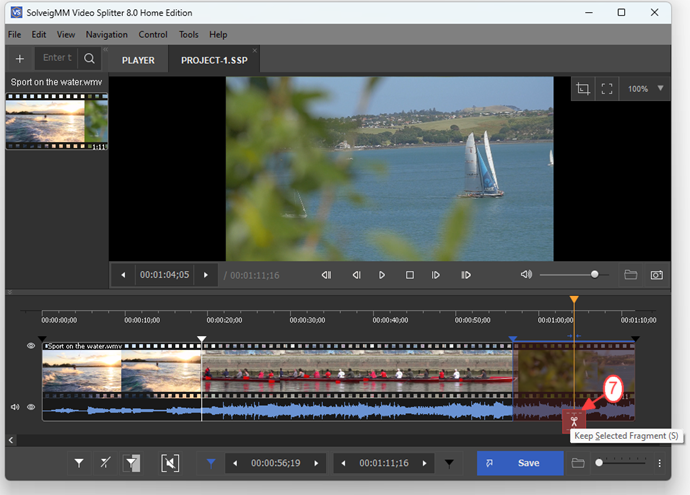
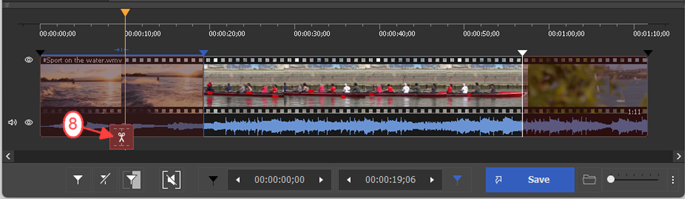
Figura 4
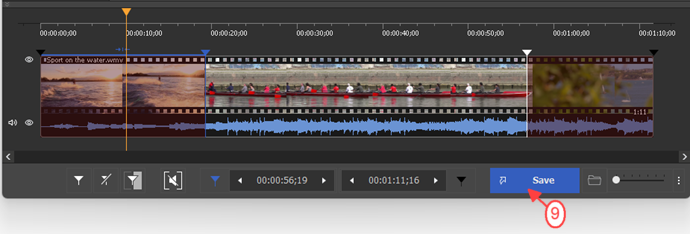
Figura 5
10. Clique com o botão esquerdo do mouse no fragmento central a ser dividido.
11. Clique no botão Cortar .
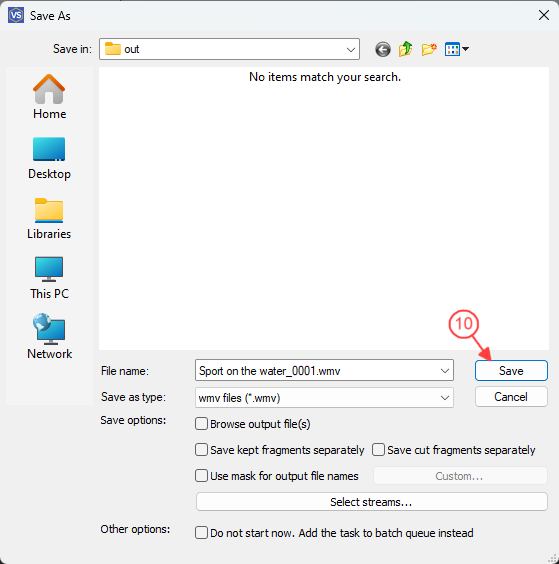
Figura 6
12. Na janela Salvar fragmento atual como... exibida selecione a pasta onde o novo arquivo deve ser salvo. Em seguida, insira o novo nome do arquivo Nome do arquivo: caixa de edição.
13. Marque a caixa de seleção se desejar adicionar a tarefa à fila em lote. Se a caixa de seleção estiver desmarcada, o processo de divisão será iniciado imediatamente após você clicar no botão Salvar ..
14. Clique no botão Salvar . Você verá o progresso atual da divisão na janela exibida.
Pronto, você obteve uma parte do seu arquivo WMV inicial!
Você pode dividir seu arquivo de vídeo em partes diferentes, será fácil. Basta repetir as ações do passo 4 ao passo 14 para cada fragmento e curtir seus fragmentos favoritos do vídeo com os amigos!
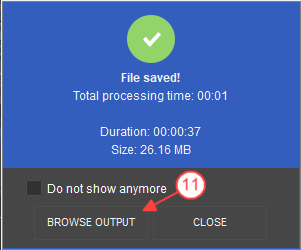
EXPERIMENTE o divisor de vídeo GRATUITAMENTE
- https://www.solveigmm.com/en/howto/how-to-split-mpeg2-file-with-video-splitter/
- https://www.solveigmm.com/en/howto/how-to-split-mp3-file-with-video-splitter/
 Olga Krovyakova is the Technical Support Manager in Solveig Multimedia since 2010.
Olga Krovyakova is the Technical Support Manager in Solveig Multimedia since 2010.
She is the author of many text and video guidelines of company's products: Video Splitter, HyperCam, WMP Trimmer Plugin, AVI Trimmer+ and TriMP4.
She works with programs every day and therefore knows very well how they work. Сontact Olga via support@solveigmm.com if you have any questions. She will gladly assist you!
 Port
Port  Eng
Eng  Rus
Rus  Deu
Deu  Ital
Ital  Esp
Esp  Jap
Jap  Chin
Chin